Jak usunąć zapasy z Centrum powiadomień iOS 9
Dostęp do Centrum powiadomień na iPhonie można uzyskać, przesuwając palcem od góry ekranu. Ta lokalizacja oferuje wygodne miejsce, w którym można znaleźć wiele informacji, które są dla Ciebie ważne, ale może również stać się bardzo zagracone, gdy pojawi się tam zbyt wiele aplikacji.
Na szczęście możesz dowolnie dodawać i usuwać widżety z Centrum powiadomień, w tym widżetu Akcje. Ten widget jest domyślnie dołączany do wielu użytkowników iPhone'a i zajmuje dużo miejsca w Centrum powiadomień. Nasz przewodnik poniżej pokaże Ci, jak możesz usunąć go z tej lokalizacji i usprawnić powiadomienia tak, aby zawierały tylko najważniejsze informacje.
Usuwanie widżetu zapasów z Centrum powiadomień iPhone'a
Kroki w tym artykule zostały napisane przy użyciu iPhone'a 6 Plus w systemie iOS 9. Te same kroki będą działać dla innych modeli iPhone'ów korzystających z tej samej wersji iOS, a także iPhone'ów z systemem iOS 8. Te instrukcje mają na celu przede wszystkim usunięcie akcji widżet z Centrum powiadomień, ale można go również użyć do dowolnego innego widżetu, który również chcesz usunąć.
- Przesuń palcem od góry ekranu w dół, aby wyświetlić Centrum powiadomień.
- Wybierz opcję Dzisiaj u góry ekranu.
- Przewiń w dół do centrum powiadomień, a następnie dotknij przycisku Edytuj .
- Naciśnij czerwone kółko po lewej stronie akcji.
- Naciśnij przycisk Usuń . Pamiętaj, że możesz powtórzyć kroki 4 i 5 dla każdego elementu, który chcesz usunąć.
- Naciśnij przycisk Gotowe w prawym górnym rogu ekranu, aby zakończyć edycję ustawień Centrum powiadomień.

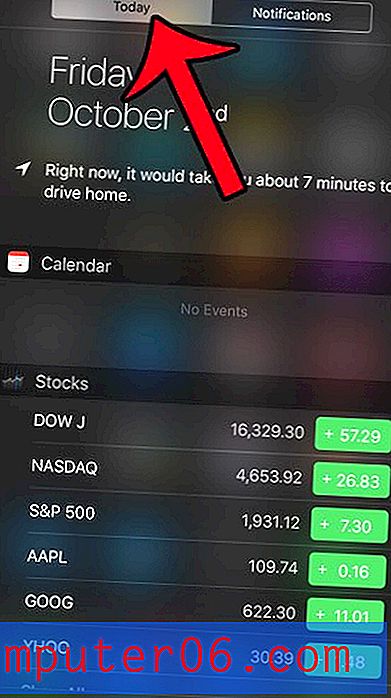
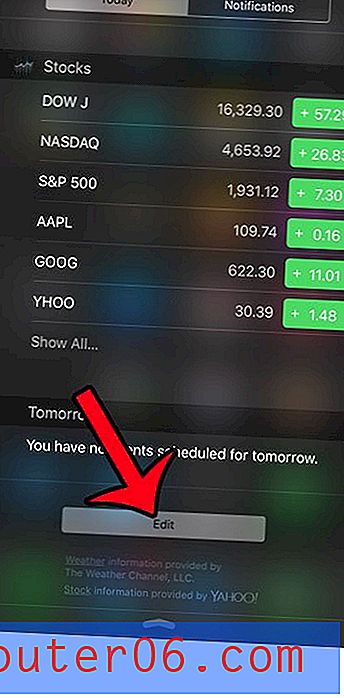
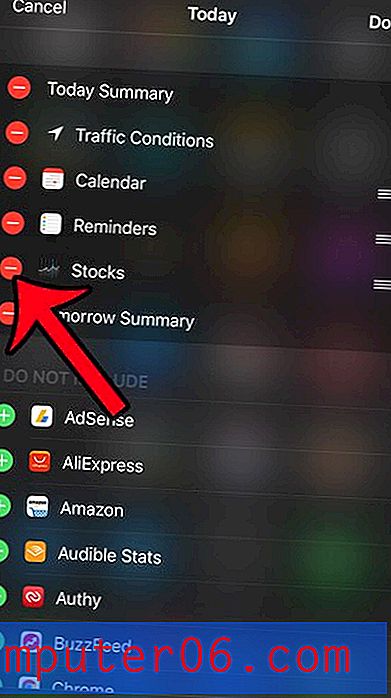
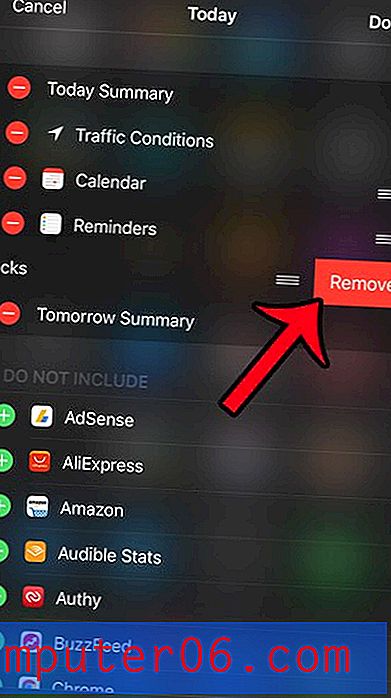
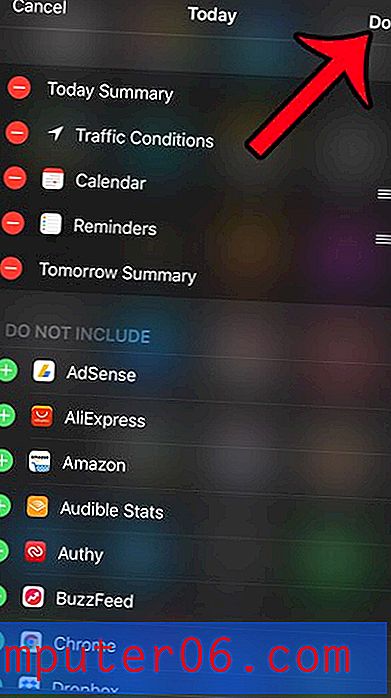
Czy chcesz zmienić sposób, w jaki powiadomienia z kalendarza działają na telefonie iPhone? Możesz zmodyfikować większość tych ustawień, w tym to, czy powiadomienia kalendarza pojawiają się na ekranie blokady. Powiadomienia mogą być denerwujące, gdy pojawiają się zbyt często, ale na szczęście większość z nich można dostosować lub całkowicie wyłączyć.



